L'interface de Photoshop
Bonjour à toutes et à tous,
Voici quelques captures d’écran, pour vous présenter rapidement l’INTERFACE de PHOTOSHOP.
Je travaille sur Mac, vous constaterez donc certaines différences si vous êtes sur PC, mais
dans l’ensemble nous parlons des mêmes choses!
Les noms donnés ne correspondront pas forcément à ceux utilisés dans le manuel Photoshop,
mais ce sont ceux que vous retrouverez dans les tutoriels.
FICHIER PDF
A- Le PANNEAU des OUTILS que j’appellerai plus simplement: OUTILS
IMPORTANT: vous remarquerez une petite flèche dans le coin en bas à droite de chaque icône d’outil.
Si vous cliquez dessus, vous ferez apparaitre un sous-menu qui vous propose d’autres outils ayant
un rapport avec l’outil principal. Par exemple, sous le pot de peinture se cachent les dégradés, sous le pinceau,
le crayon, sous le rectangle de sélection, d'autres modes de sélection, etc.
Explorez bien ces sous-menus car il est important de savoir retrouver ses outils!
Autrement dit c’est une boite à outils où vous trouverez tout ce qui est nécessaire pour travailler sur l’image.
Explorez-le vous-mêmes: en passant votre souris sur les différents éléments, vous en lirez le nom...OUTIL gomme,
pinceau, pot de peinture, historique, rectangle de sélection, tampon...
B- La BARRE d'APPLICATIONS qui comprend
C- MENU
D- BARRE d'OPTIONS: je l’appellerai OPTIONS et comme son nom l’indique c’est ici que vous choisirez
les différentes options de réglage de vos divers outils, leur taille, leur forme, leur opacité etc.
E- L’ONGLET du DOCUMENT
Vous y lisez le nom du document, s’il a été enregistré, le format d’enregistrement, le pourcentage de zoom
et le mode couleur.
F- Les PALETTES
Elles permettent d’accéder à tous les instruments de Photoshop.
La liste des différentes palettes disponibles se trouve dans le Menu à la voix Fenêtre.
Il est possible de faire apparaitre ou disparaitre les différentes fenêtres sur l’espace de travail selon les nécessités.
Les plus communes sont accessibles aussi par des raccourcis.
Elles peuvent être ancrées à plusieurs ou être indépendantes, elles peuvent se présenter
sous formes d'icônes ou agrandies.
Pour réduire en icône ou agrandir vous avez 2 petites flèches en haut à droite de la palette (A)
Pour faire apparaitre le menu de cette palette, cliquer sur le triangle accompagné de 4 lignes,
en haut à droite de la palette(B)
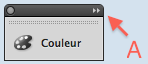
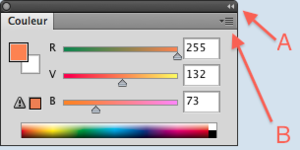
Selon ce qu’elle gère nous l’appellerons PALETTE ...des Calques, des Couches, des Tracés, des Réglages,
d'Historique ou plus simplement encore CALQUES, NUANCIER, INFOS, MASQUES, STYLES, PARAGRAPHES etc...
G- La FENETRE du DOCUMENT proprement-dit
Avec en bas à droite les informations sur son pourcentage de zoom, son éventuel enregistrement, son poids .
Vous noterez qu’il est possible de réduire l’espace occupé par la fenêtre d’un document en jouant
sur sa largeur et sa hauteur, ce qui n’affecte pas le document, mais n’en laisse voir qu’une partie (Rq: ces propriétés
n’ont rien à voir avec le zoom de l’image).
Sont alors visibles les barres d’espace (A) qui permettent de monter, de descendre ou de déplacer à droite
ou à gauche l’image.
Important le petit triangle en bas à droite (B) qui permet de régler la grandeur de la fenêtre.
Voilà, un petit tour que je vous laisse compléter par vous-mêmes!




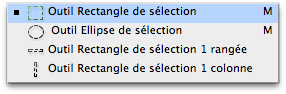




/http%3A%2F%2Fstorage.canalblog.com%2F05%2F67%2F741204%2F58431442_o.png)
/http%3A%2F%2Fstorage.canalblog.com%2F63%2F67%2F741204%2F59541077_o.png)
/https%3A%2F%2Fstorage.canalblog.com%2F48%2F69%2F741204%2F81754395_o.jpg)
/https%3A%2F%2Fstorage.canalblog.com%2F24%2F77%2F741204%2F79670340_o.png)